- Autore Jason Gerald [email protected].
- Public 2024-01-15 08:17.
- Ultima modifica 2025-01-23 12:21.
Questo articolo spiega come installare e utilizzare ES File Explorer per scaricare una cartella con tutti i suoi contenuti dal tuo account Google Drive allo spazio di archiviazione del tuo dispositivo Android. ES File Explorer è un'app di gestione file di terze parti che puoi scaricare dal Play Store.
Fare un passo
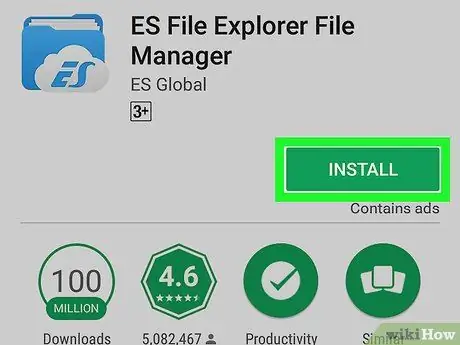
Passaggio 1. Scarica e installa ES File Explorer dal Play Store
Cerca "ES File Explorer File Management" su Google Play Store e fai clic su " INSTALLARE ” per scaricarlo.
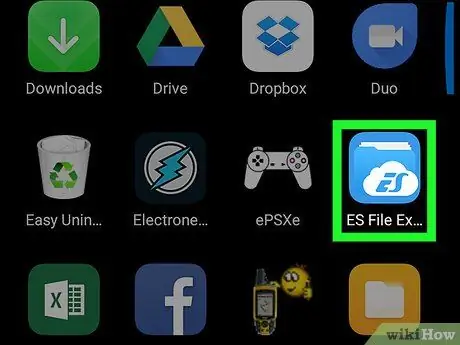
Passaggio 2. Aprire ES File Explorer sul dispositivo
L'icona dell'app ES ha l'aspetto di una cartella blu che di solito viene mostrata nel menu dell'app del dispositivo.
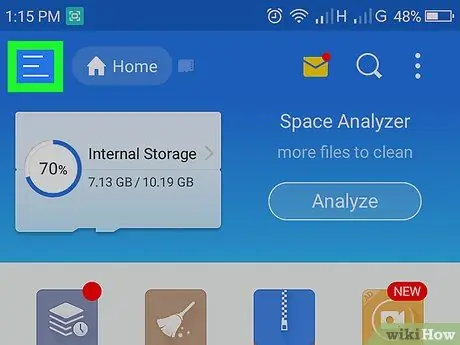
Passaggio 3. Tocca l'icona delle tre linee nell'angolo in alto a sinistra dello schermo
Il menu di navigazione verrà visualizzato sul lato sinistro dello schermo.
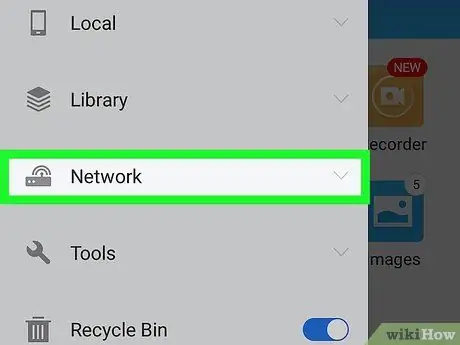
Passaggio 4. Scorri verso il basso e seleziona Rete nella barra dei menu
L'elenco delle reti che puoi aggiungere alla libreria ES si espanderà.
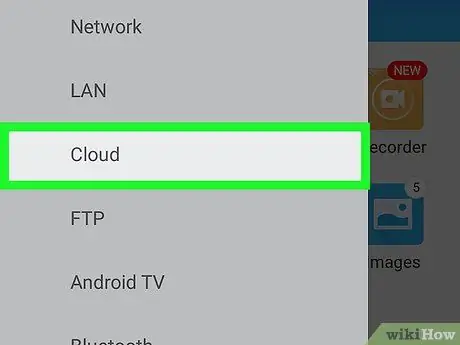
Passaggio 5. Toccare Cloud nell'elenco "Rete"
Si aprirà una nuova finestra pop-up che visualizzerà un elenco di applicazioni di archiviazione Internet (cloud) che possono essere utilizzate.
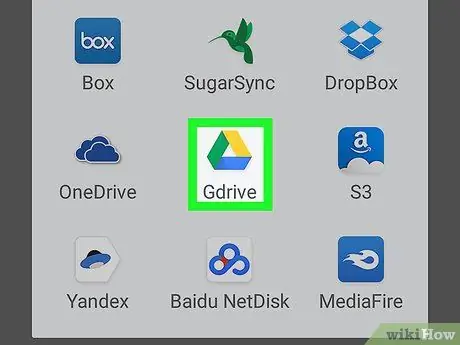
Passaggio 6. Toccare Gdrive nella finestra a comparsa
Questa opzione ha l'aspetto di un'icona a forma di triangolo di Drive. Ti verrà chiesto di accedere al tuo account Google in una nuova finestra.
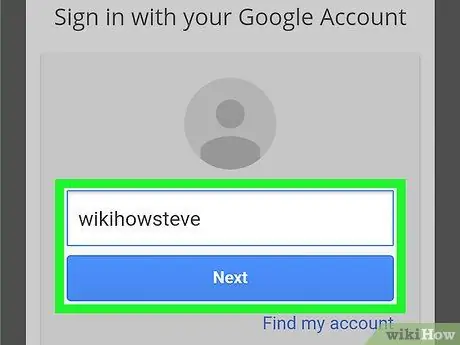
Passaggio 7. Accedi al tuo account Google
Digita il tuo indirizzo e-mail o numero di telefono, tocca Prossimo ”, inserisci la password dell'account e seleziona “ Registrazione ”.
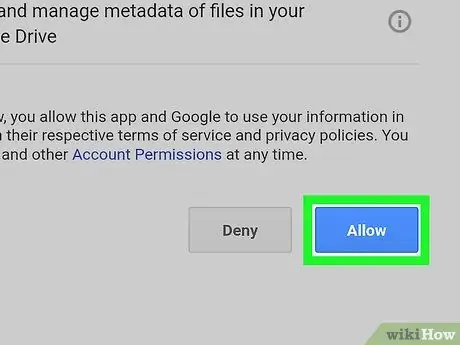
Passaggio 8. Toccare il pulsante blu Consenti
Passaggio 9. Toccare l'account Drive già salvato nell'app ES
Individua l'account Drive nella pagina "Cloud", quindi tocca l'icona per visualizzarne il contenuto. Verrà visualizzato un elenco di tutti i file e le cartelle nel tuo account Drive.
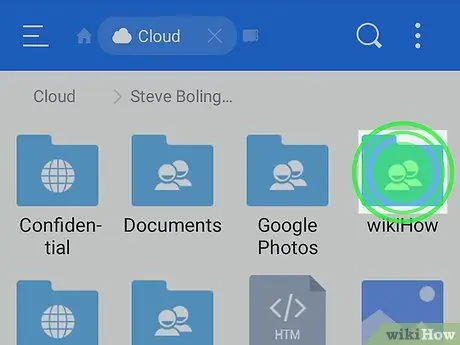
Passaggio 10. Tocca e tieni premuta la cartella che desideri scaricare
La cartella nell'elenco verrà selezionata e contrassegnata.
Puoi vedere un'icona di spunta verde accanto alla cartella selezionata
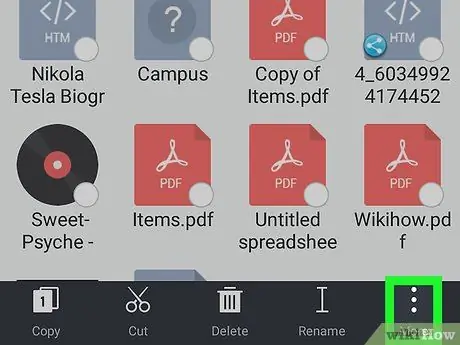
Passaggio 11. Toccare il pulsante
Pulsante etichettato " Di più "Si trova nell'angolo inferiore destro dello schermo. Verrà visualizzato un menu a comparsa con tutte le opzioni.
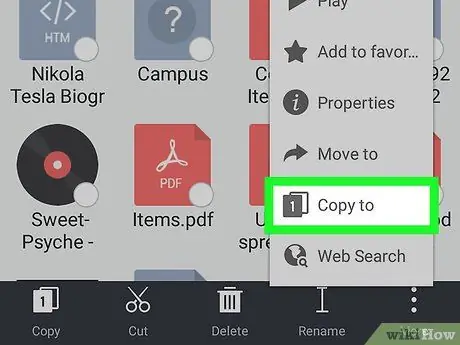
Passaggio 12. Selezionare Copia in dal menu "Altro"
Con questa opzione, puoi copiare tutto il contenuto della cartella e scaricarlo nella memoria interna del dispositivo o nella scheda SD.
In alternativa, puoi scegliere " Sposta in " Questa opzione rimuoverà la cartella selezionata dall'account Drive e la sposterà sul dispositivo.
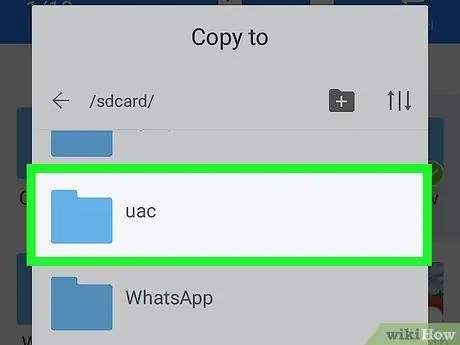
Passaggio 13. Selezionare la cartella di destinazione del download
Trova la cartella in cui desideri salvare i contenuti copiati dal tuo account Drive. Successivamente, tocca il nome della cartella nell'elenco.
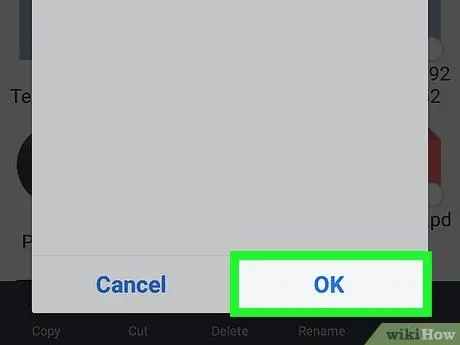
Passaggio 14. Toccare il pulsante OK
La cartella selezionata e tutti i suoi contenuti verranno scaricati sul dispositivo.






